Configura cuentas de clientes para tu tienda en línea
Acerca de las cuentas de clientes
Las cuentas de clientes para Ventas en línea Square son una función orientada al comprador que brinda una experiencia de compra más personalizada y ayuda a impulsar las compras frecuentes. Cuando los compradores crean una cuenta de cliente, establecen una cuenta de comprador con Square que facilita la administración de su relación con tu negocio en línea, incluida la capacidad de:
Dar seguimiento al estado de sus pedidos existentes.
Consultar los pedidos pasados y reordenar sus favoritos fácilmente.
Consultar y editar la información de Square Pay para lograr que la experiencia del proceso de pago sea más rápida en pedidos futuros.
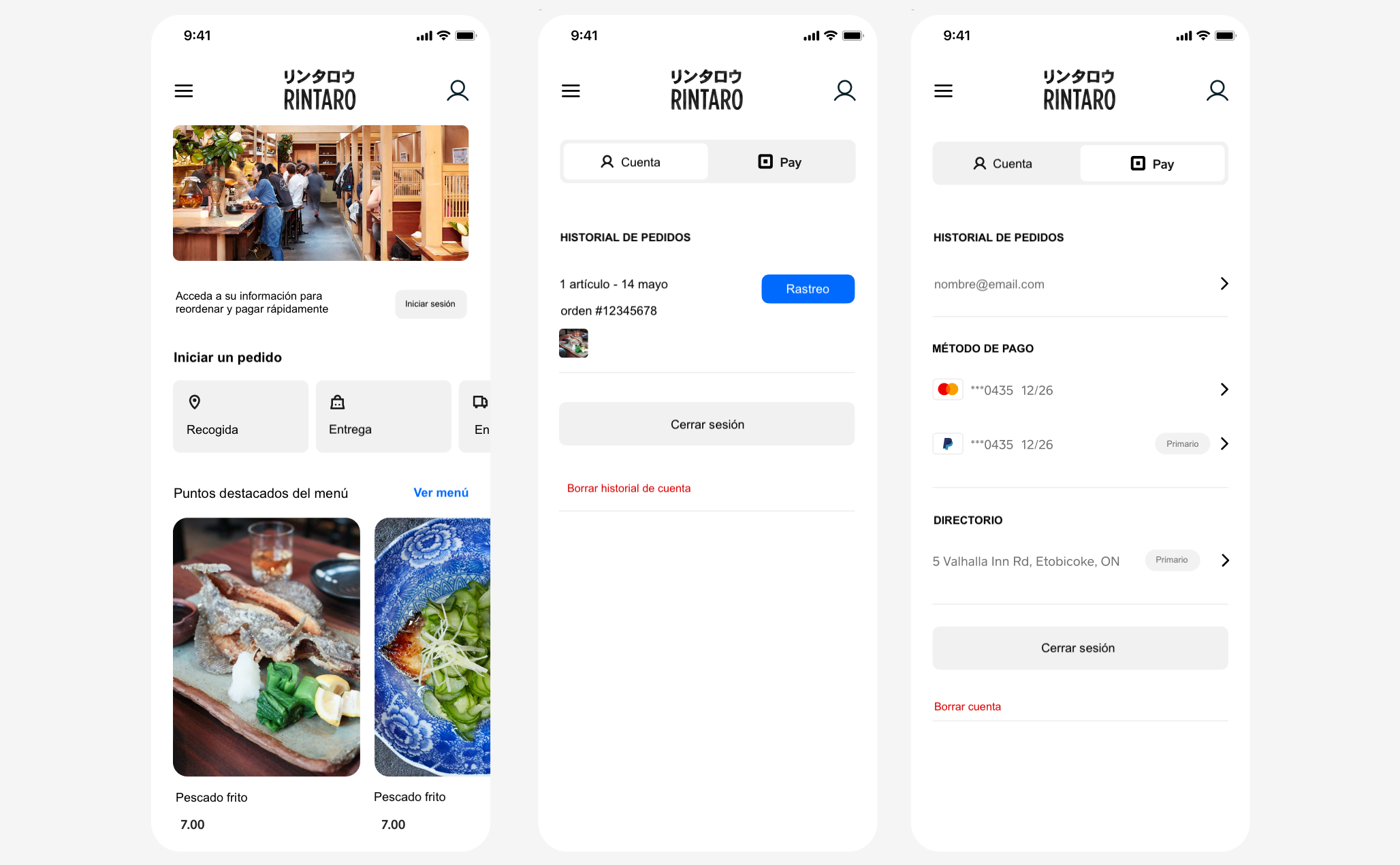
Antes de comenzar
Puedes configurar las cuentas de tus clientes desde el Panel de Datos Square.
Para configurarlas, debes recibir pedidos de un sitio de Ventas en línea Square. Obtén más información sobre cómo configura tu sitio web.
Las cuentas de tus clientes tienen el mismo estilo que el resto de tu sitio web en cuanto a colores, fuentes y botones. Obtén más información sobre cómo elegir estilos para tu sitio de Ventas en línea Square.
Las cuentas de tus clientes estarán configuradas en el idioma de tu sitio web, incluidas las condiciones que deban aceptar. Si quieres que tu sitio web esté disponible en varios idiomas, te recomendamos la integración con Weglot. Obtén más información sobre cómo traduce tu sitio de Ventas en línea Square.
Activar cuentas de clientes
Inicia sesión en el Panel de Datos Square y ve a Sitios web.
Haz clic en Ajustes (o Ajustes compartidos) > Cuentas de clientes.
Selecciona la opción Activar Cuentas de clientes.
Desactivar cuentas de clientes
Si decides desactivar las cuentas de clientes, no podrán consultar su historial de pedidos, las direcciones que hayan guardado ni sus datos de pago en tu sitio. No obstante, se guardarán las cuentas existentes para que tus clientes puedan acceder a ellas si decides activarlas de nuevo.
Inicia sesión en el Panel de Datos Square y ve a Sitios web.
Haz clic en Ajustes (o Ajustes compartidos) > Cuentas de clientes.
Desactiva Activar Cuentas de clientes.
Experiencia del comprador
Los compradores pueden administrar sus cuentas de cliente, así como la información de su perfil de Square y de Square Pay, siempre que inicien sesión.
Cuentas de clientes
Cada vez que un comprador inicie sesión en su cuenta de cliente, podrá hacer lo siguiente:
Confirmar la información de su tarjeta al revisar los últimos 4 dígitos de su tarjeta guardada.
Ver la dirección guardada asociada a su cuenta.
Consultar el historial de pedidos de tu sitio desde la creación de su cuenta.
Ver las confirmaciones de pedidos.
Repetir pedidos anteriores (los clientes pueden editar el pedido en su carrito).
Eliminar su cuenta.
Perfil de Square
El Perfil de Square interactúa con las cuentas de clientes y Square Pay. Desde su perfil de profile.squareup.com, los compradores pueden:
Ver toda la información básica de su tarjeta de Square Pay, así como el número de teléfono y la dirección de envío asociados.
Cambiar la tarjeta principal que se pretende usar en Square Pay (si tienen más de una).
Agregar, actualizar o eliminar el número de teléfono y la dirección de correo electrónico que usan en Square Pay (o definir uno principal si tienen varios).
Agregar, actualizar o eliminar el domicilio que usan en Square Pay (o definir uno principal si tienen varios).
Eliminar su Perfil de Square (las solicitudes para eliminar Perfiles de Square también eliminarán todas las tarjetas de Square Pay asociadas).
Eliminar una tarjeta específica de Square Pay (la tarjeta eliminada será inaccesible y se eliminará de su cuenta de Square Pay).
Editar o eliminar la dirección de envío guardada.